Встроенный настольный браузер Apple — это Safari, но то, что он предустановлен на каждом Mac, не означает, что вы обязаны его использовать. Chrome на самом деле гораздо популярнее Safari, и если вы новичок в Mac, он, возможно, уже является вашим предпочтительным браузером.
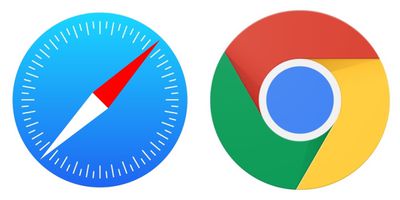
Если вы попробовали Safari и решили переключиться на аналог от Google, вы можете легко импортировать любые закладки, которые вы использовали в браузере Apple, прямо в Chrome. Следующие шаги покажут вам, как это сделать.
Как импортировать закладки Safari в Chrome
- Запустите Safari на своем Mac и выберите Файл -> Экспорт закладок… из строки меню.
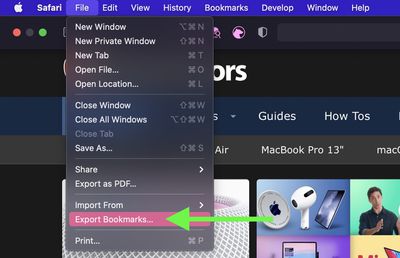
- Назовите файл, содержащий ваши закладки, и сохраните его в удобном месте на вашем Mac.
- Запустите Google Chrome на своем Mac.
- Нажмите кнопку настройки в правом верхнем углу окна браузера (вертикальная колонка из трех точек).
- Выберите Закладки -> Импортировать закладки и настройки….
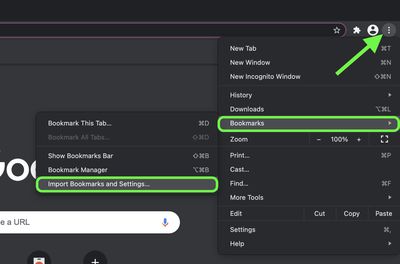
- В появившемся окне выберите Safari в выпадающем меню.
- Установите флажок рядом с Избранное/Закладки.
- Выберите HTML-файл закладок в выпадающем меню, затем нажмите Выбрать файл и выберите экспортированный из Safari файл.
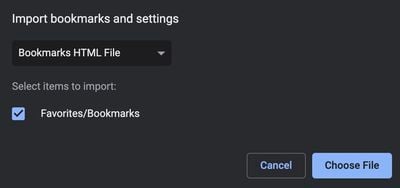
- Нажмите кнопку Импорт. Когда импорт будет завершен, нажмите Готово.
Чтобы синхронизировать импортированные закладки с вашим аккаунтом Google, нажмите круглый значок профиля в правом верхнем углу окна Chrome и войдите в свой аккаунт Google.
















